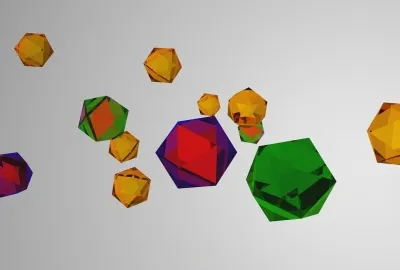很多朋友还不知道百度地图APP是怎么标注旅游线路的。下面IEfans边肖为大家整理分享了旅游线路的标注方法。让我们来看看!

1.打开百度地图,点击右上角的“工具”——“标记”。

2.这时,鼠标已经变成了棍子的形状。单击图片上的位置添加第一个标记。

3.在“添加标记”中输入相关信息,点击保存。第一个标签添加成功。

4.同样,标注其他地方。

5.点击【标记】小窗口的第二个图标,如图。

6.依次点击刚刚设置的地点标记,双击完成地点的连接。

7.至此,一张完整的旅游路线图已经完成,可以使用QQ截图等工具保存。

今天就来学习这篇文章吧,相信在以后的使用中会得心应手。
声明:若涉及版权问题,请联系我们进行删除!谢谢大家!